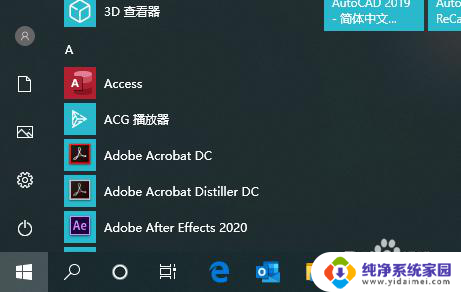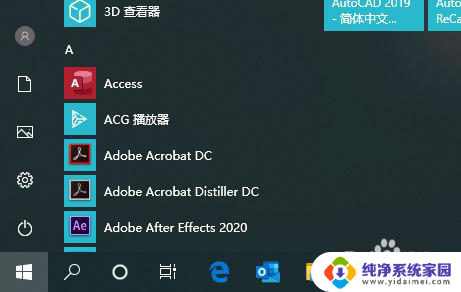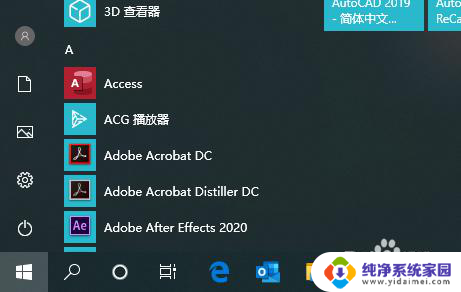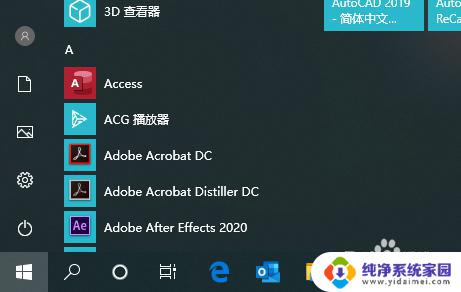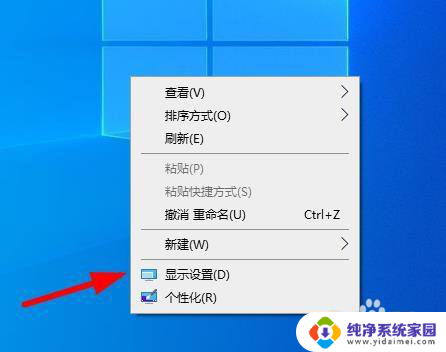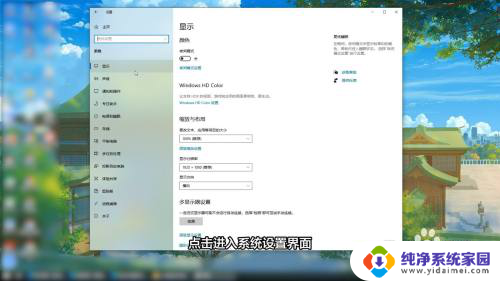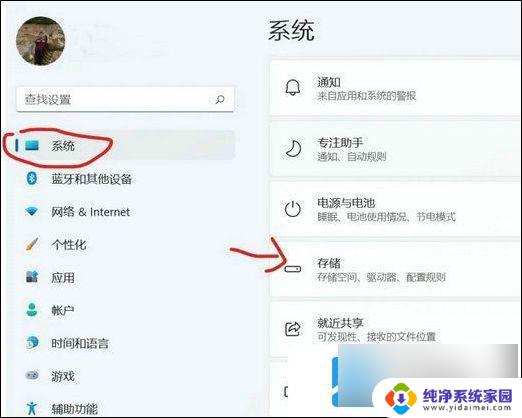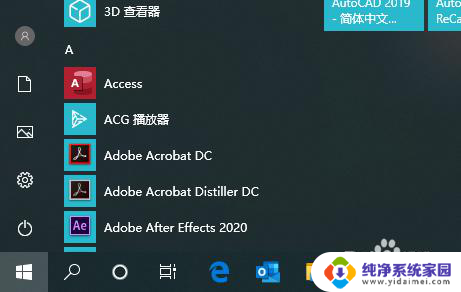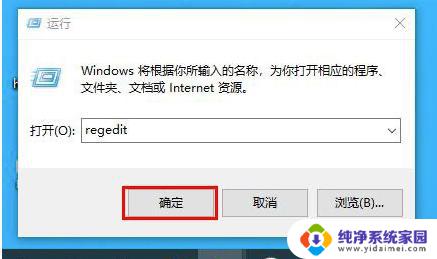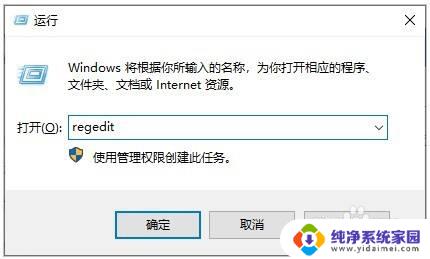电脑怎么把下载的软件设置成d盘 怎样让电脑软件默认安装到D盘
更新时间:2023-10-18 10:35:28作者:jiang
电脑怎么把下载的软件设置成d盘,在如今数字化时代,电脑已经成为我们生活中不可或缺的工具,随着我们使用电脑的频率越来越高,我们的C盘存储空间也变得越来越紧张。为了解决这个问题,很多人希望将下载的软件设置成D盘,以便释放C盘的空间。如何才能让电脑软件默认安装到D盘呢?本文将为大家介绍一些简单易行的方法,帮助大家轻松解决这个问题。
方法如下:
1.第一步
点击电脑左下角Windows 图标,选择点击设置并打开。
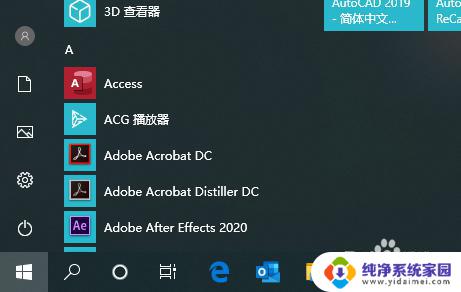
2.第二步
点击选择第一个系统菜单并打开
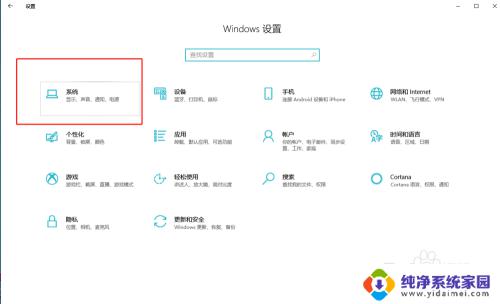
3.第三步
在左侧找到储存并点击,在右侧往下滑动找到更改“新内容的保存位置”。
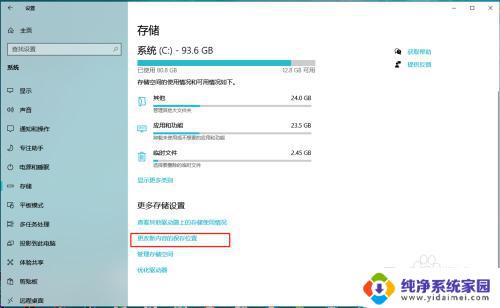
4.第四步
我们将第一个“新的内容将保存到”下面选择D盘,然后点击应用即可。这样通过Windows应用商店下载的应用就自动会安装到D盘了。
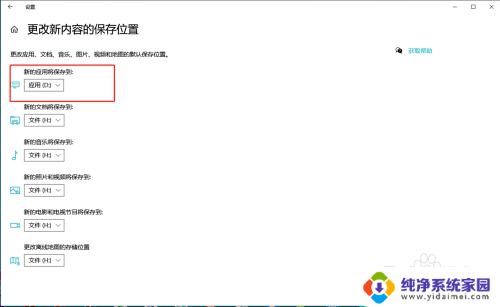
以上便是如何将下载的软件设置到D盘的全部内容,有需要的用户可以根据本文的步骤进行操作,希望对大家有所帮助。